Plesk Obsidian 18免費Let’s Encrypt SSL安裝全攻略,圖文教學與申請失敗解法
Windows主機Plesk Obsidian 18 介面,自行安裝免費Let’s Encrypt SSL
Let’s Encrypt SSL 是一個Windows主機Plesk 提供的免費版Let’s Encrypt SSL,系統會每三個月自動申請續約。但實際運作中,常見會有「尚未申請」或「自動續約失敗」等情況,導致網站顯示不安全連線畫面。若您不熟悉操作,建議可選購商用SSL,有需要可參考這家主機商的商用SSL方案:ServerZoo 商用SSL(購買主機並加購SSL後,他們也會協助安裝,詳細請洽ServerZoo)。
本站亦有Linux主機cPanel免費AutoSSL安裝教學,歡迎參閱。
SSL安全憑證作用為何?
現在各大瀏覽器(如Google Chrome)都會強制未安裝SSL憑證的網站,標記為「不安全」。網站連線時,會要求透過HTTPS加密,否則顯示「你的連線不是私人連線」等警告,代表網站未裝SSL或憑證過期,有時也因網站安全性問題導致。
有安裝SSL的網站,資料傳輸過程將會加密,像電商或會員網站,個人資訊或密碼等資料都能安全傳遞,防止被攔截或竊取。若無安裝SSL建議盡快申請,若過期需立即更新,保障網站與訪客資料安全。
Plesk Obsidian 18控制台介面要如何安裝Let’s Encrypt SSL
如您使用的是Plesk Obsidian 18控制台,可自行安裝免費Let’s Encrypt SSL。
操作前請確認主網址的DNS已指向主機商的IP或使用主機商提供的nameserver。若DNS指向錯誤,將無法啟用SSL申請功能。
請依照以下步驟操作: 1. 登入Plesk主機(登入連結請向主機商確認)
2. 登入後進入Plesk控制台,點選「SSL/TLS證書」
3. 選擇紅色箭頭 – 安裝Let’s Encrypt SSL的免費證書
4. 依圖示操作安裝Let’s Encrypt SSL
提醒:主網址必須正確指向web server的IP,否則無法申請成功。
「包括域名的 ‘www’…」這個框請務必勾選,確保子網域與停靠網域也能取得SSL證書。或可直接點選「Issue a wildcard…」來申請萬用字元憑證。
Let’s Encrypt SSL需於DNS處設定TXT值
申請過程若跳出需設定TXT的訊息,請依照紅框指示於DNS管理後台新增TXT記錄。每次申請內容不一樣,請以實際控制台畫面為主。若不知DNS設定處,請參考本站DNS Server是蝦米文章?
設定完畢後,點「重新載入」等待DNS解析完成,即可完成Let’s Encrypt SSL安裝。
Plesk Obsidian 18控制台完成安裝Let’s Encrypt SSL介面
以下為完成申請畫面,各指示說明如下:
- ◆ 黃色箭頭:Let’s Encrypt SSL 到期時間,會自動續訂,建議定期檢查是否有自動續約。
- ◆ 紅色箭頭:設定的EMAIL會收到SSL相關通知。
- ◆ 黑色箭頭:可手動重新頒發證書(申請次數有限,請勿頻繁操作)。
- ◆ 綠色箭頭:若不需要SSL,可點選取消分配證書。
- ◆ 藍色箭頭:高階設定,說明見下文。
若多次申請Let’s Encrypt SSL會造成什麼錯誤?
Let’s Encrypt SSL有申請次數限制,若遇到申請過多出現錯誤訊息,請等待3小時後再嘗試。
Webmail SSL補充說明
若您有使用webmail(Plesk主機不會自動為webmail安裝SSL),請於「SSL/TLS」區塊勾選Lets Encrypt選項後,點擊「secure webmail」按鍵,後續即可自動套用SSL瀏覽webmail。
要如何驗證已完成Lets Encrypt SSL安裝
完成步驟後,可於瀏覽器輸入網站網址,點擊網址前鎖頭圖示,檢視憑證資料。例如:
可看到驗證機構為「Lets Encrypt」與有效日期。
Plesk Obsidian 18控制台要怎麼設定套用Lets Encrypt SSL?
若已完成安裝卻未套用SSL,請到Plesk控制台「主機設定(Hosting Settings) > 安全(Security)」勾選「SSL/TLS支援」,證書選擇「Lets Encrypt SSL」,並按「OK」儲存。
建議也勾選「SEO 安全 301 永久重定向(從 HTTP 到 HTTPS)」,自動將HTTP訪客導向HTTPS強化安全與SEO。
結論
不論使用商用或免費SSL,SSL安全憑證都已是網站基本需求。它不僅提升網站安全,也能讓訪客安心填寫資料與進行交易。免費Let’s Encrypt SSL雖然有效期短(90天),但Plesk會自動續期,若有失敗請手動檢查。若網站有金流,建議直接採用一年期商用SSL。多數主機商都有整合服務,一起購買也會協助設定,免除憑證過期困擾。
常見問題
免費的Let’s Encrypt SSL 與商用SSL 有什麼差別?
Let’s Encrypt 提供免費SSL 憑證,有效期為90天,支援大多數瀏覽器,功能以基本網站加密為主。商用SSL則多了更完整的驗證流程(如OV/EV)、更長效期、品牌信任度與技術支援,適合需要高資安與金流處理的企業網站。
申請Let’s Encrypt SSL 時DNS需怎麼設定?
必須確保主網址DNS正確指向主機IP或nameserver,並依控制台產生的TXT記錄內容於DNS管理頁設定,等待解析完成才能成功安裝SSL。
Let’s Encrypt 安裝一直失敗該怎麼辦?
檢查DNS指向、TXT記錄是否正確;若遇申請次數過多失敗,請等待3小時再嘗試;必要時聯繫主機商協助排查。
安裝免費SSL後網站還是不安全?
請至Plesk控制台的「主機設定 > 安全」勾選SSL/TLS支援並選擇Lets Encrypt憑證,並啟用301 HTTPS自動跳轉,確保全站強制走HTTPS。
免費SSL自動續期失敗怎麼處理?
登入Plesk檢查SSL狀態,如未自動續期可手動重新申請;若頻繁失敗,建議評估升級商用SSL以提升穩定性。
此連結為 cPanel 虛擬主機使用教學大家可多加利用喔
延伸閱讀:自行安裝Windows虛擬主機免費Let’s Encrypt SSL出現DNS TXT之錯誤時該怎麼辦?
文章來源 : https://wpoki.com

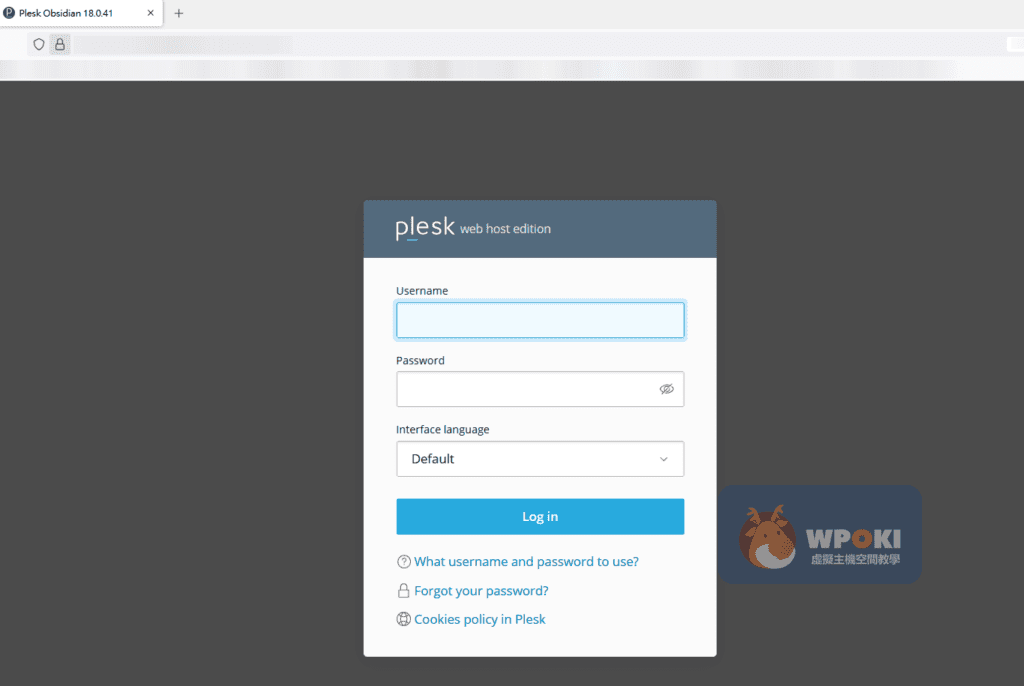
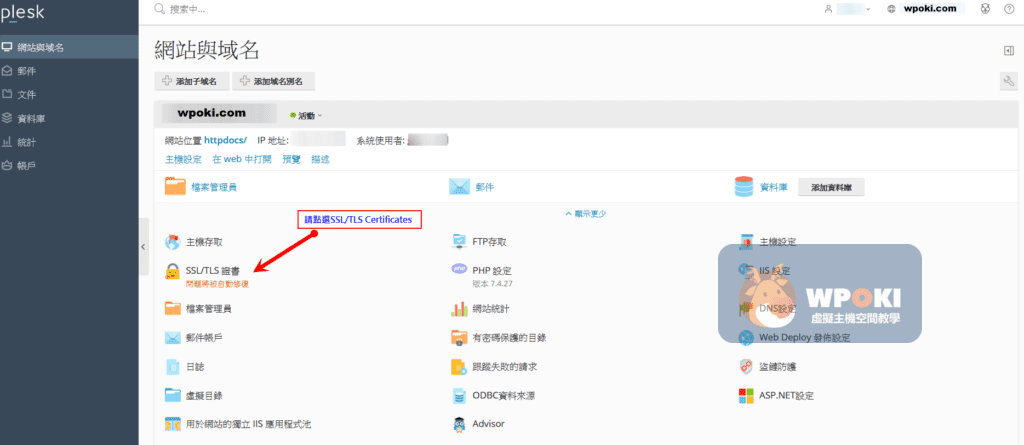
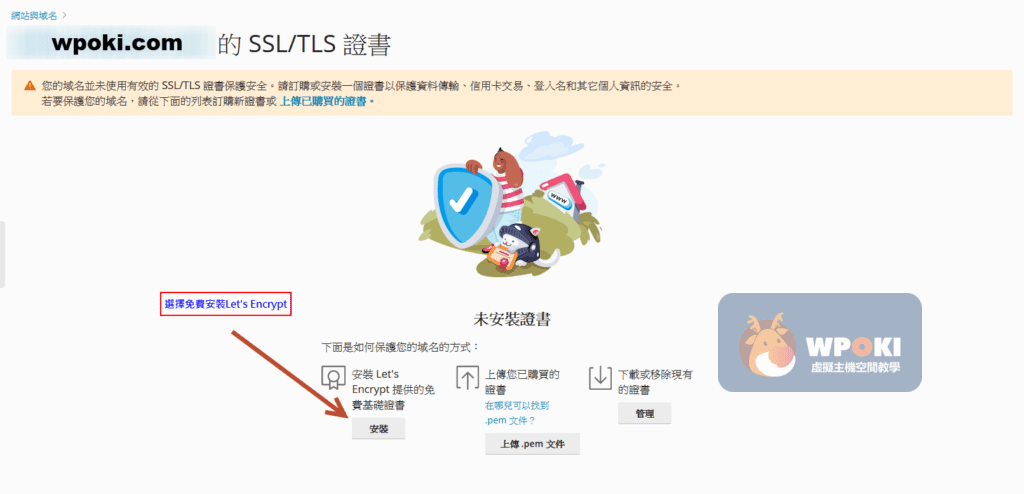
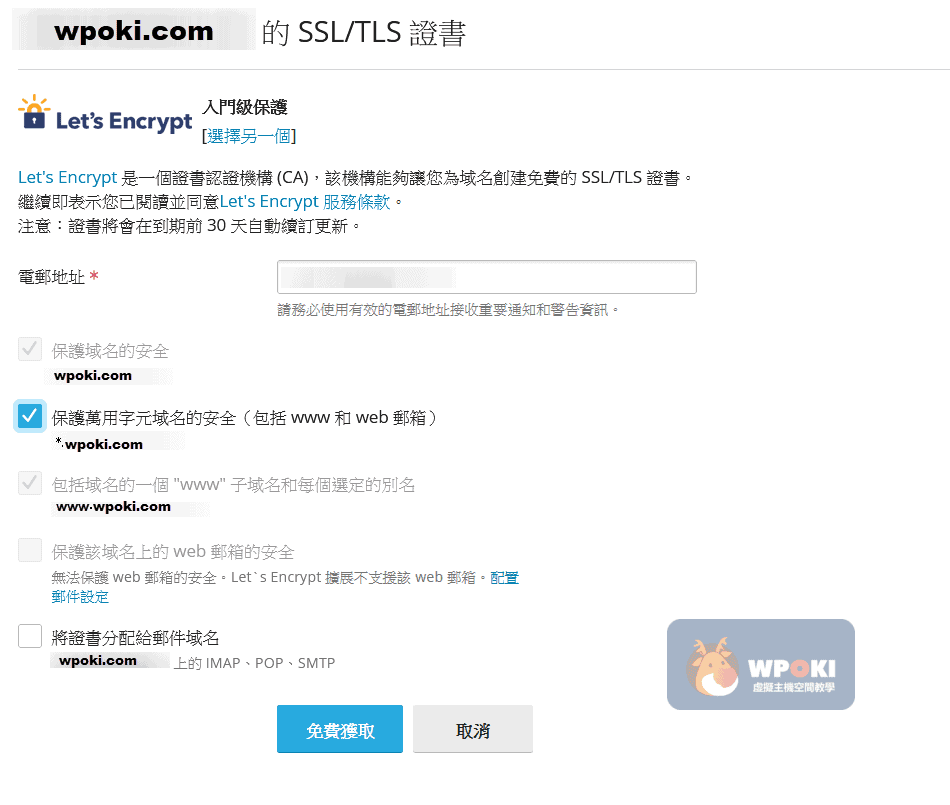
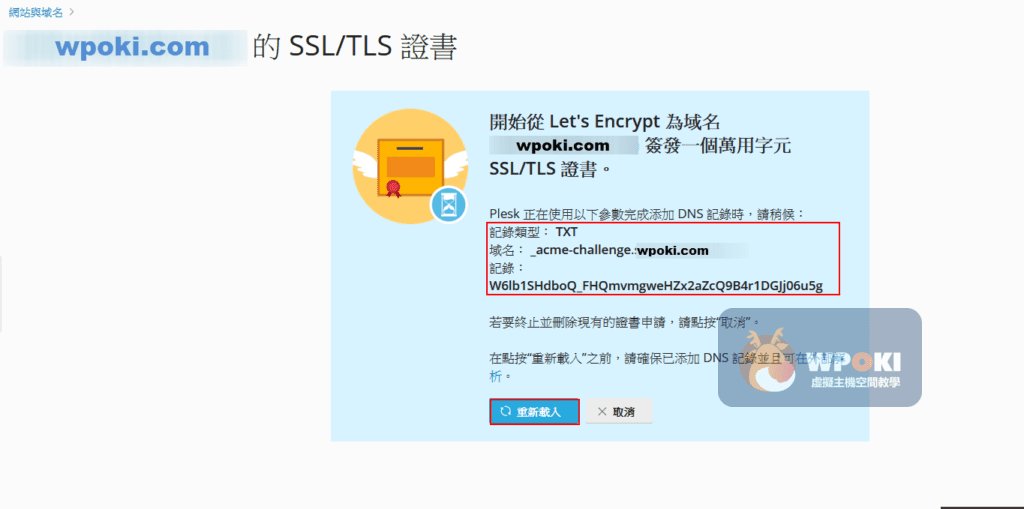
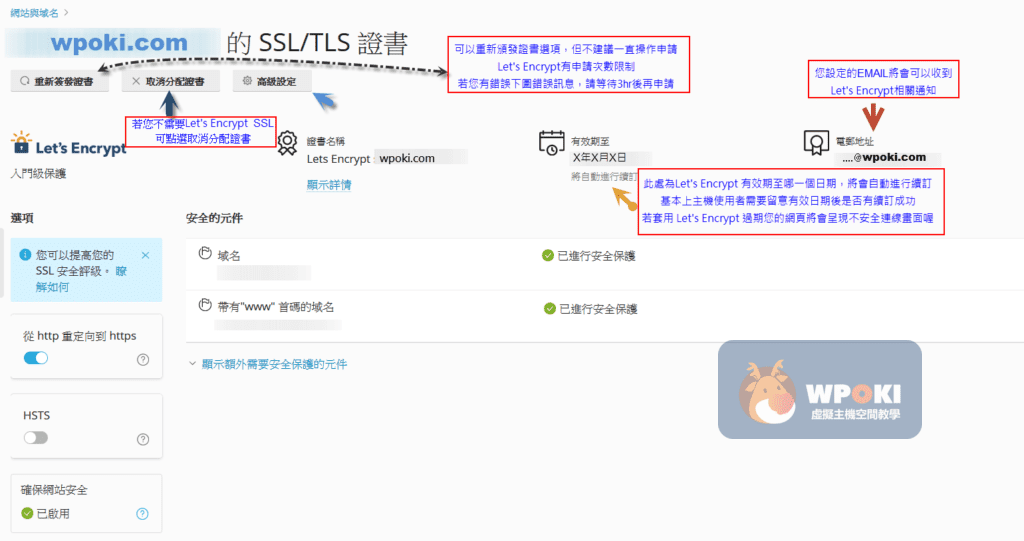
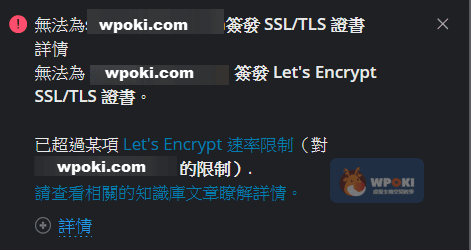
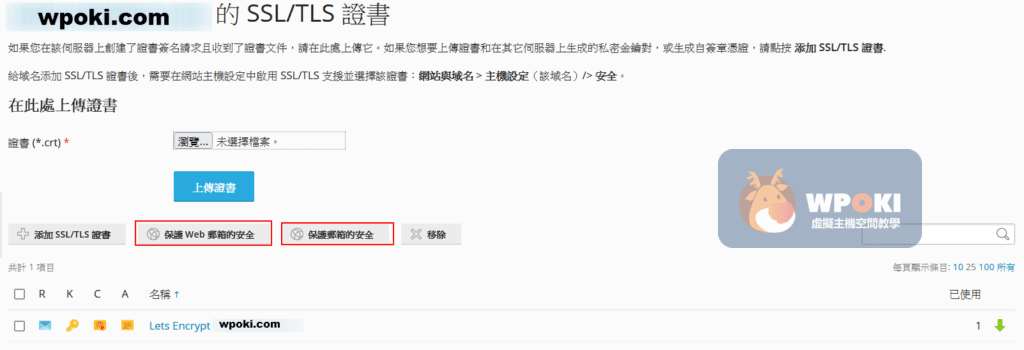
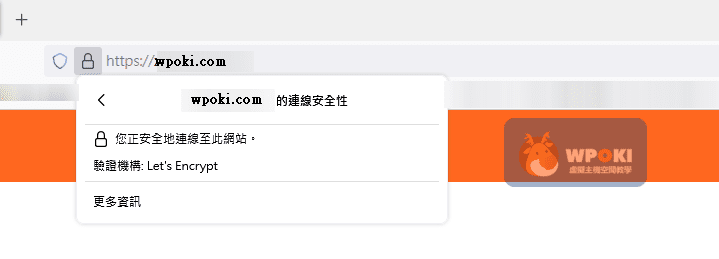
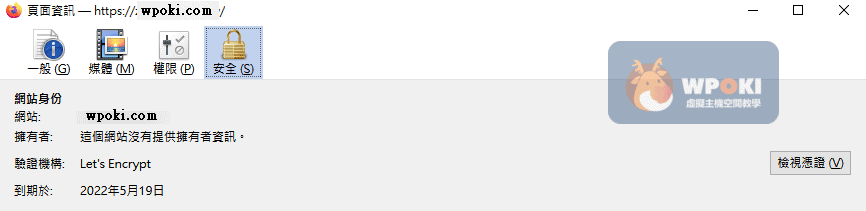
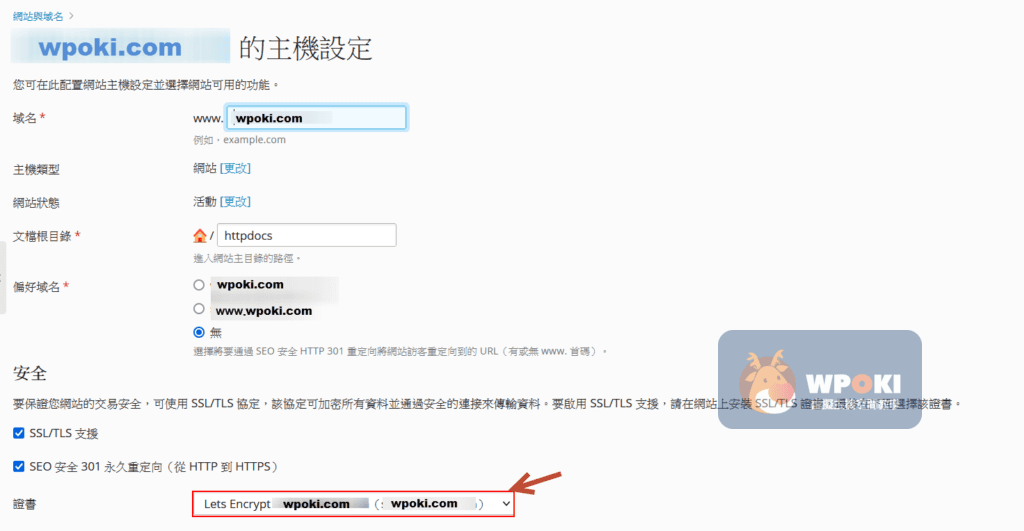

GIPHY App Key not set. Please check settings